
How to Use WhatsApp Business App and API at the Same Time
Use WhatsApp Business App and API on the same number—no migration needed. Learn how WhatsApp coexistence works, its benefits, and how to set it up step by step.

有興趣了解如何為您的企業設定 LINE 自動回覆嗎? 在本文中,我們將解釋 LINE 上的自動回覆是什麼、使用 LINE 聊天自動回覆的好處以及如何為您的企業設定自動回覆。
LINE 自動回覆功能可讓您在客戶在 LINE 上向您發送訊息時發送自動回覆。 此功能使您能夠全天候解答客戶的問題,即使您當時不在。
常規 LINE 帳戶不具備自動回覆功能。 相反,您需要一個 LINE 官方帳號 應用程式來發送自動回覆訊息。
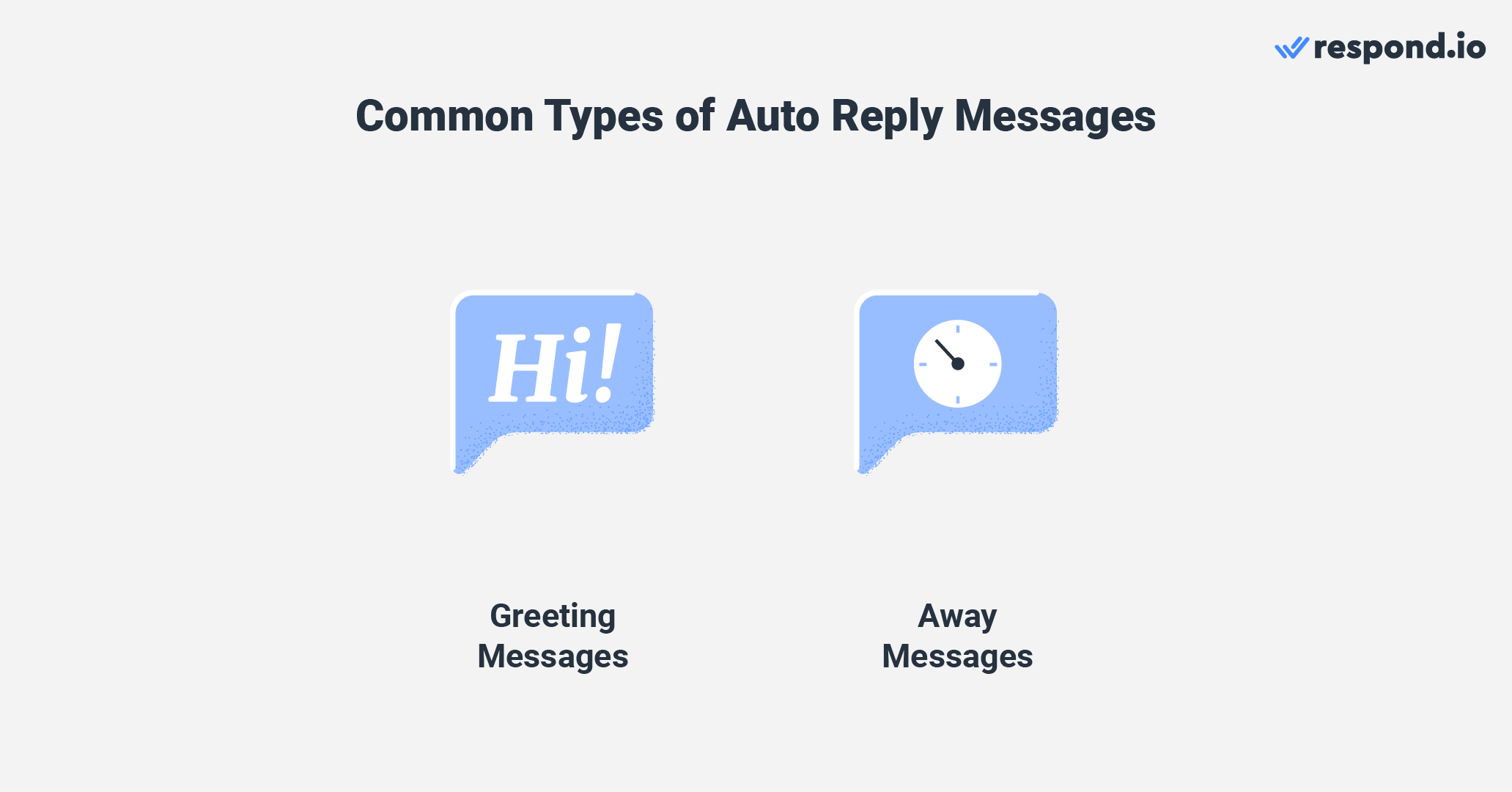
常見的自動回覆訊息有兩種類型:
在下一部分中,我們將分享使用自動回覆為您的企業帶來的好處。
當您使用 即時通訊應用程式 (例如 LINE)與客戶溝通時,他們 期望立即得到回應。 不幸的是,由於缺乏人力和營業時間有限,大多數企業並不能全天候運作。
為了解決這個問題,LINE 推出了自動回覆功能,幫助企業管理客戶的期望。 現在,企業可以透過在訊息中包含營業時間和預計回應時間來告知客戶他們的空閒時間。
回應時間的減少會對顧客滿意度產生 正面影響 ,因為顧客重視能夠快速回應的企業。 它向他們保證他們的訊息已被收到。
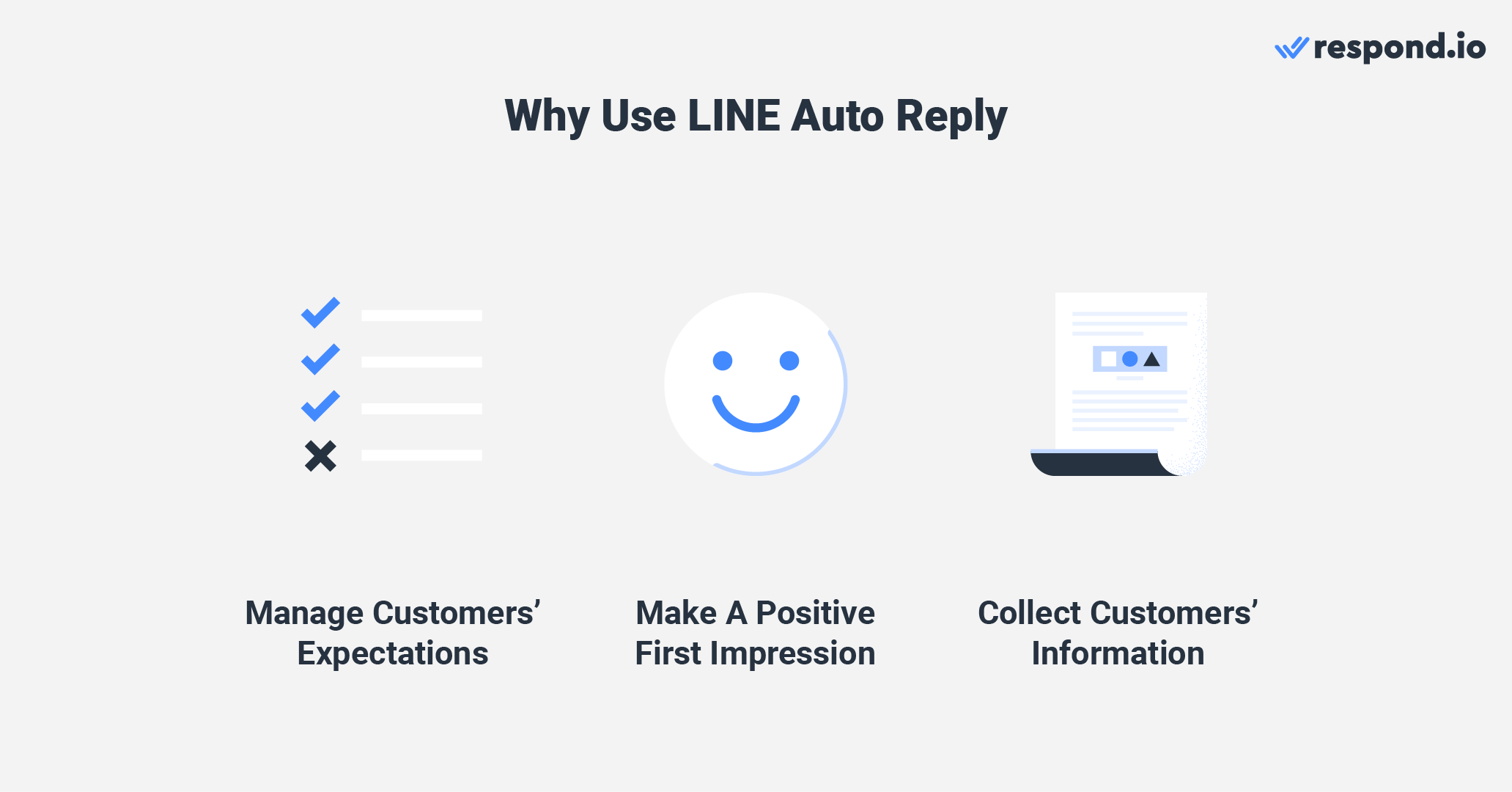
您可以透過自動發送歡迎訊息來留下深刻的第一印象。 如果客戶第一次聯絡您,他們會得到及時且友善的回覆。
在歡迎或離開訊息之後立即添加 聊天前調查 ,以收集客戶信息,讓代理在回復之前了解有關查詢的背景信息。
現在您了解了什麼是自動回复,讓我們看看如何設定 LINE 自動回复。
企業可以使用三種方法來設定在 LINE 上向其發送訊息的客戶的自動回覆。
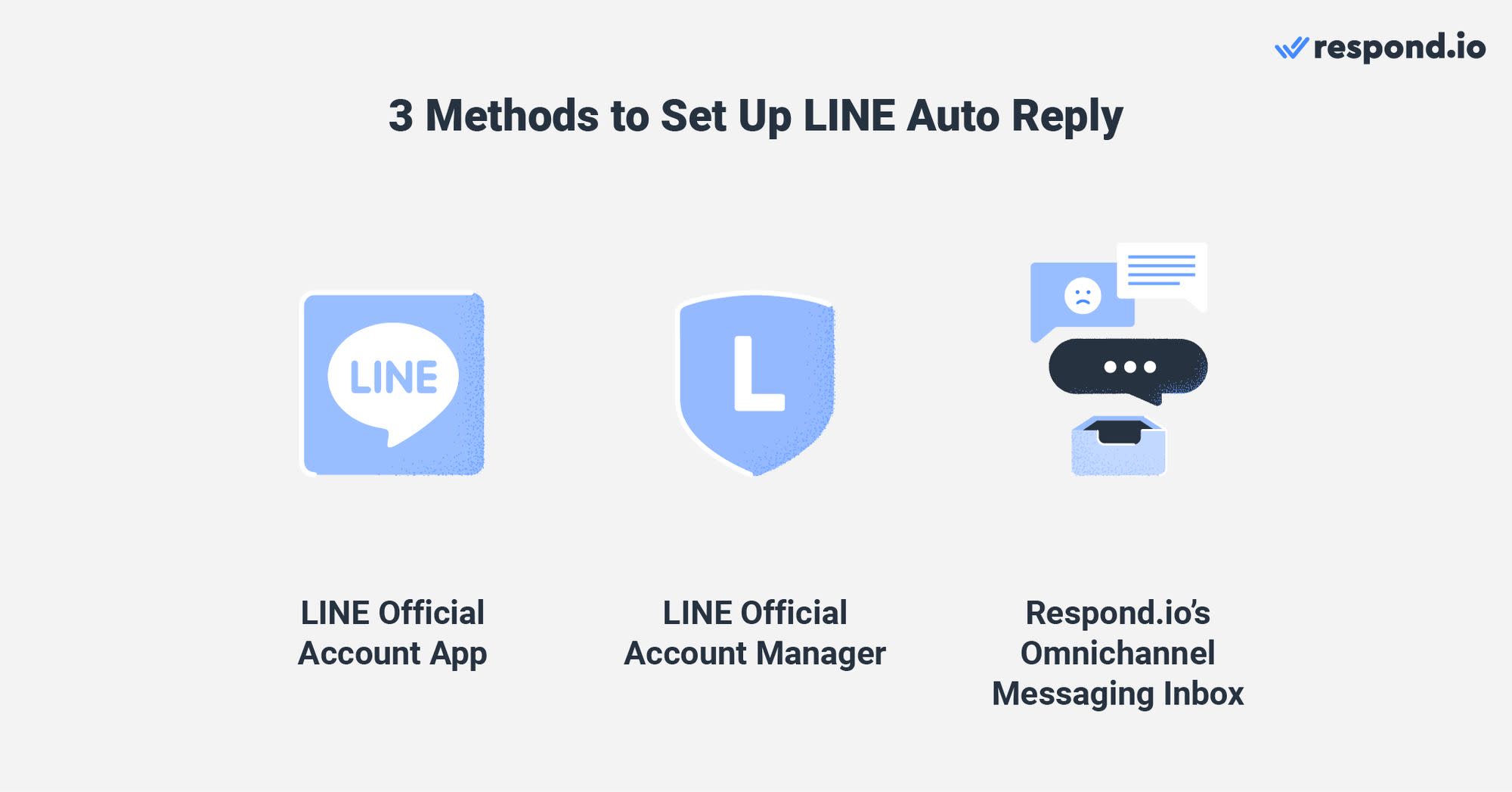
LINE 官方帳號應用程式
讓我們看看下面所有不同的方法。
與 WhatsApp 只能發送基於文字的自動回覆訊息不同,LINE 允許您選擇 其他類型的訊息傳遞:文字、貼紙、照片、優惠券、富文本訊息、富文本視訊、視訊、語音訊息、調查訊息和基於訊息的訊息。
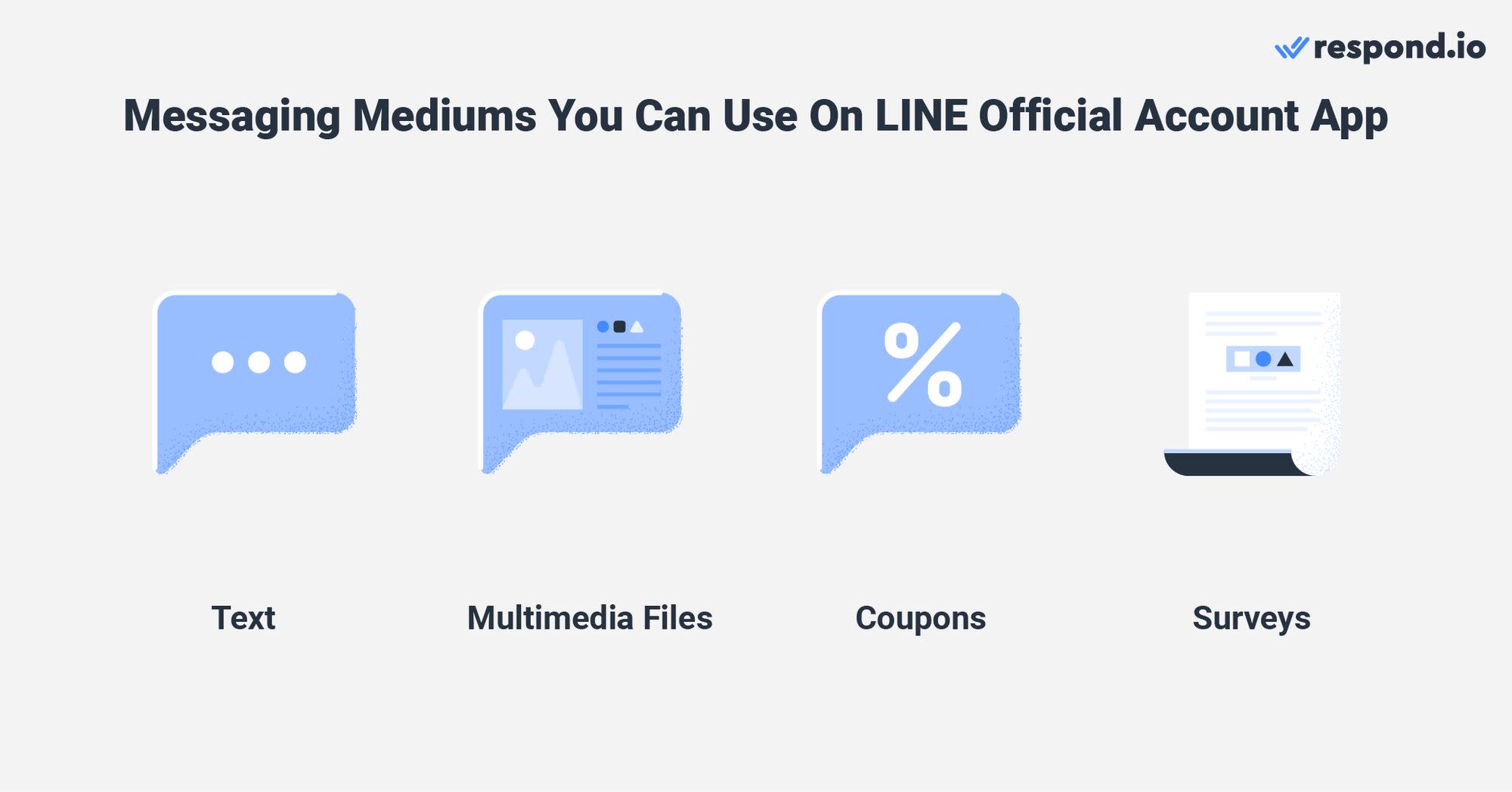
您可以自由選擇影片等其他訊息媒介來歡迎客戶。 使用 LINE 官方帳戶應用程式上的自動回覆功能的另一個好處是,您可以在一次自動回覆中添加最多五個訊息。
這意味著,除了影片之外,您還可以在自動回覆中添加貼紙、優惠券、歡迎文字和調查來補充。 以下是設定的具體步驟:
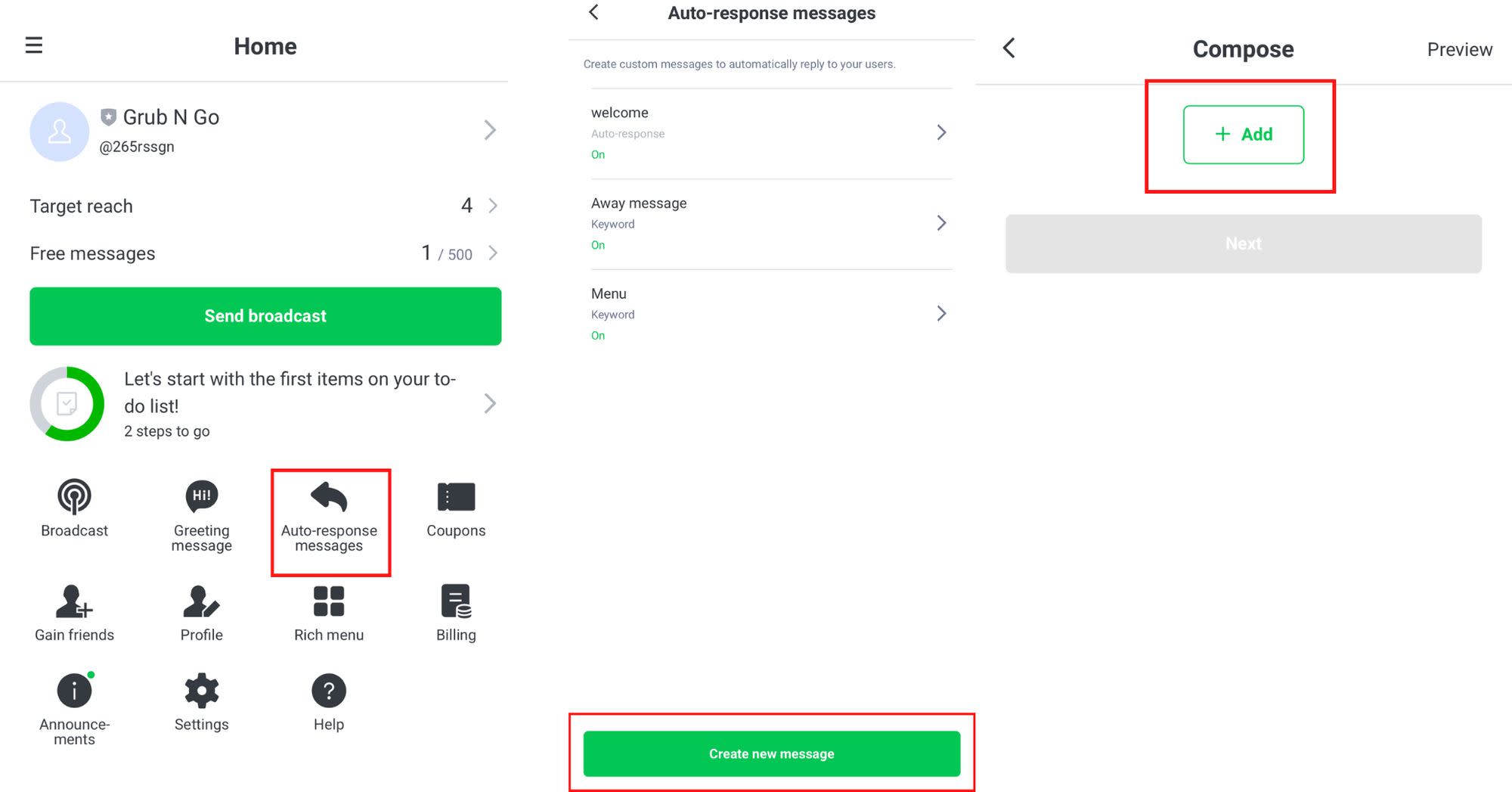
在您的 LINE 官方帳號應用程式主頁上,點擊 自動回覆訊息。 然後,點擊 + 新增 按鈕並在自動回覆訊息頁面上選擇您想要建立的訊息類型。
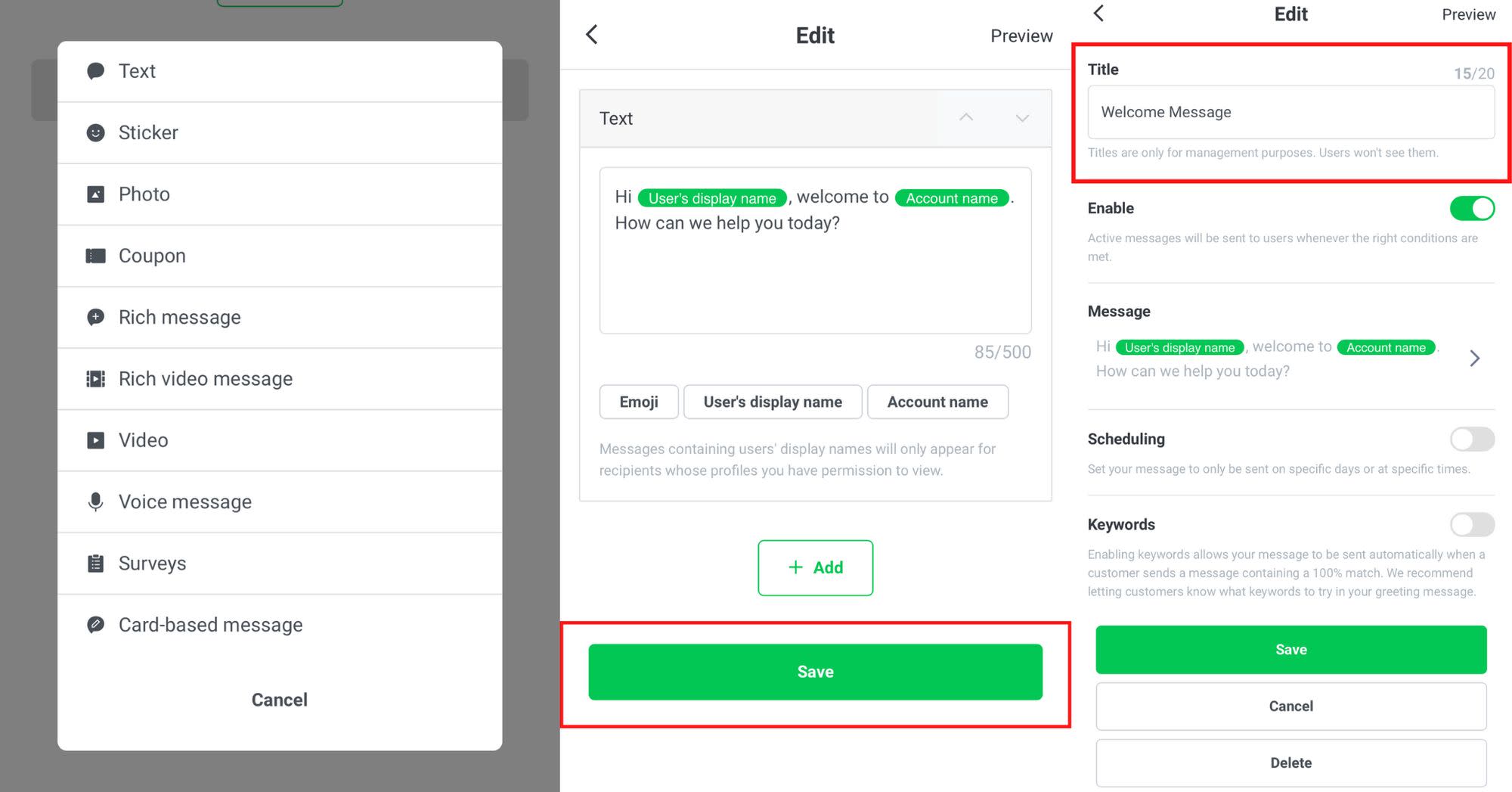
在這裡,您可以選擇撰寫訊息、上傳照片或影片、發送語音訊息、起草調查或建立優惠券。 可能性無窮無盡! 若要新增另一則訊息,只需再次點擊 + 新增 按鈕。 完成後,點擊下一步。
接下來,為您的自動回覆訊息新增標題。 這些標題僅供您參考,因此請根據您的需求命名。 例如,如果它是一條問候訊息,您可以簡單地將其命名為歡迎訊息。
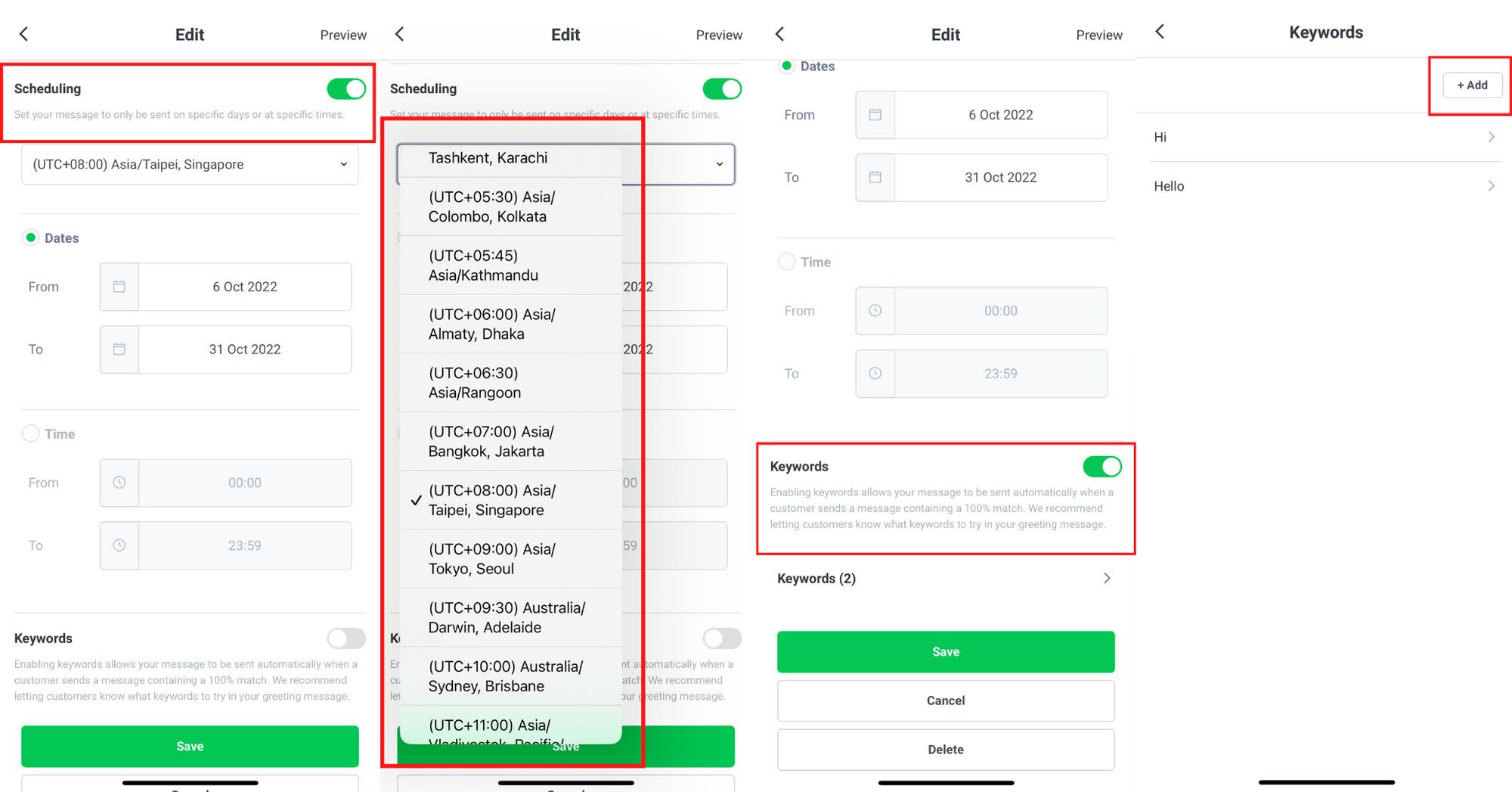
開啟 調度的切換按鈕。 選擇您所在的時區。 然後,選擇 日期 或 時間 來安排您的訊息。 請注意,如果您選擇 日期,您將無法安排自動回覆訊息的時間,反之亦然。
LINE官方帳號的自動回覆功能還允許您選擇為自動回覆訊息新增關鍵字。 啟用關鍵字可讓您在客戶傳送包含 100% 符合的訊息時自動傳送您的訊息。
例如,如果您'已將 menu 設定為自動回覆的關鍵字,而客戶的訊息中包含單字 menu,則自動回覆訊息將發送給客戶
請注意,每個關鍵字只能包含 30 個字元或更少,您可以添加任意數量的關鍵字,只要它們與自動回覆相關。 完成後,點擊儲存即可發布您的自動回覆。
接下來我們來看看如何在LINE官方帳號管理端設定自動回覆。
與 LINE 官方帳號應用程式類似,您可以在 LINE 官方帳號管理器上建立自動回覆訊息時混合搭配不同類型的媒介,並且最多可以建立 5 則訊息。 請按照以下說明操作:
1. 點選 LINE 官方帳號管理首頁左側面板上的 自動回覆訊息 。
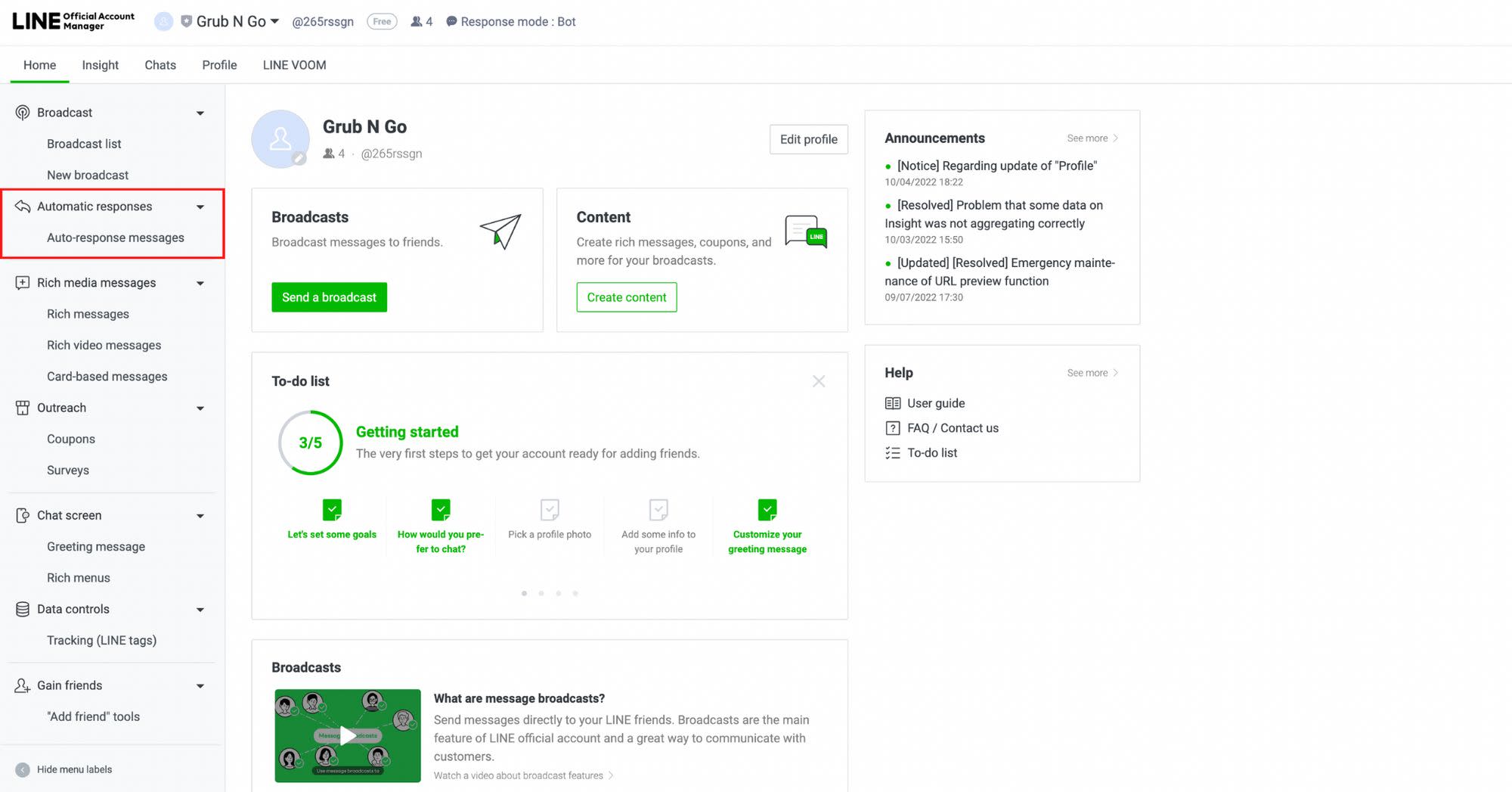
2. 點擊 新訊息 以建立您的 LINE 聊天自動回覆。
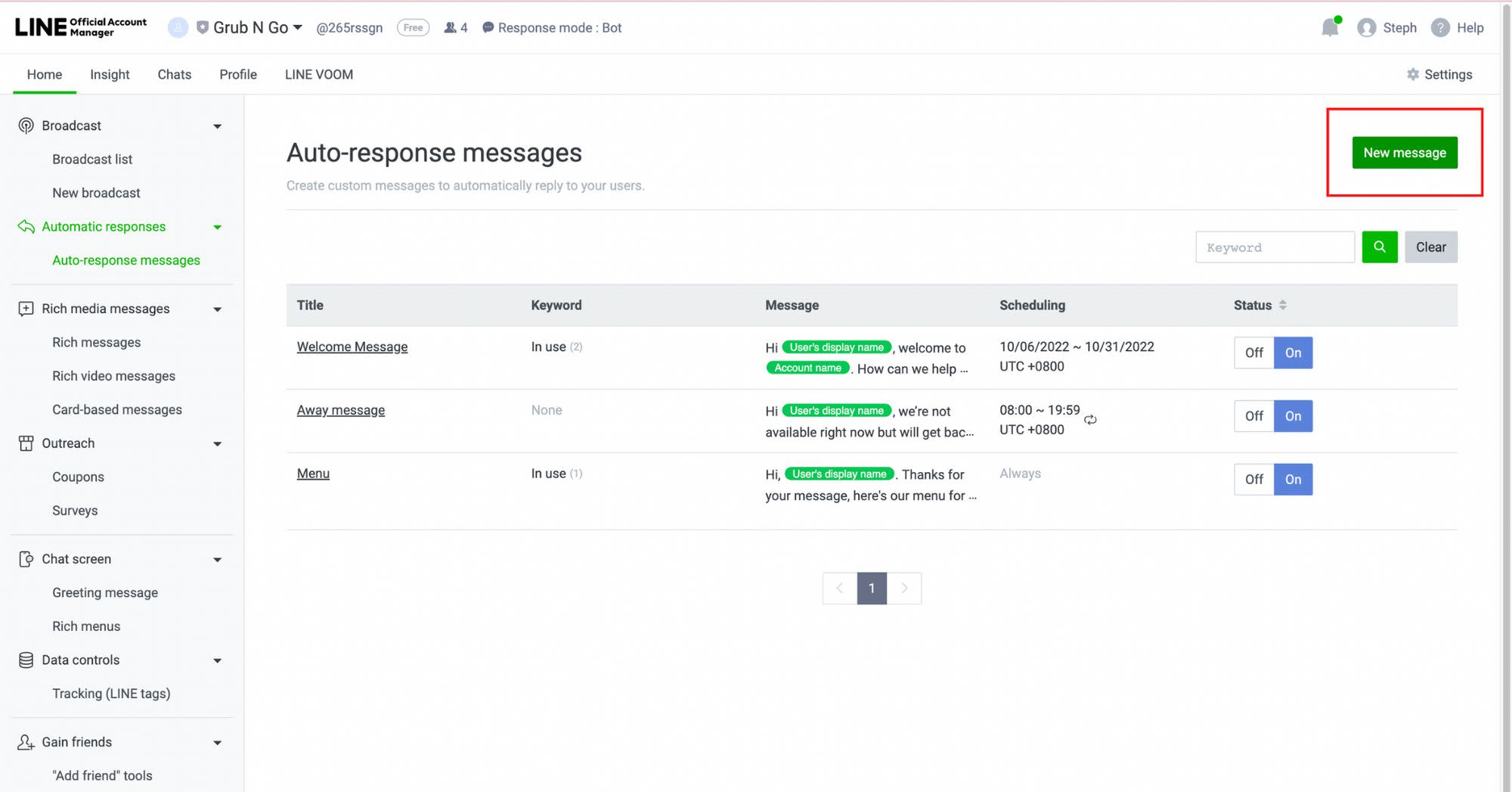
3. 為 你的自動回覆訊息加上標題。
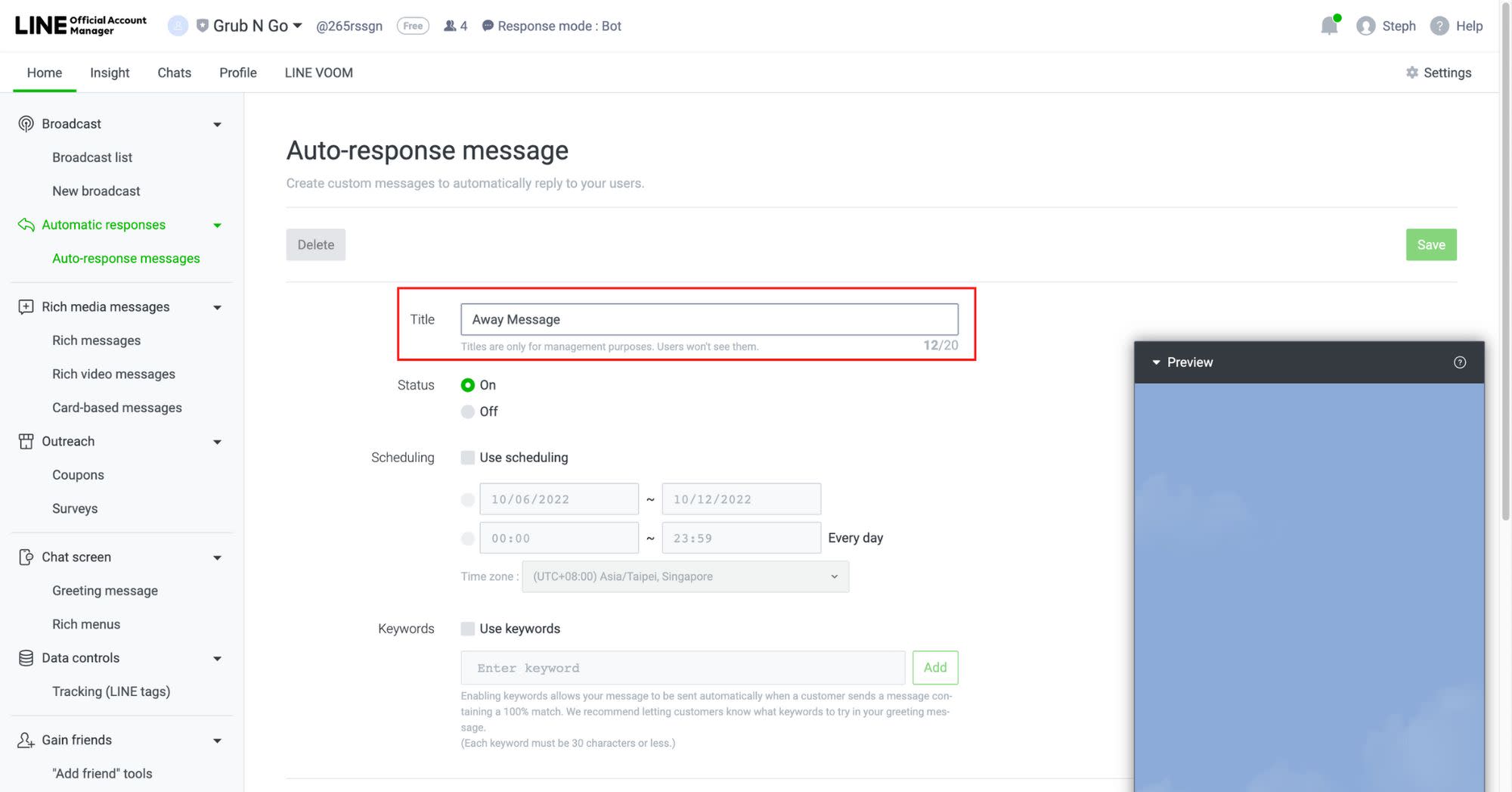
4. 檢查 S安排 設定您的日程安排的日期或時間。 不要忘記選擇正確的時區。
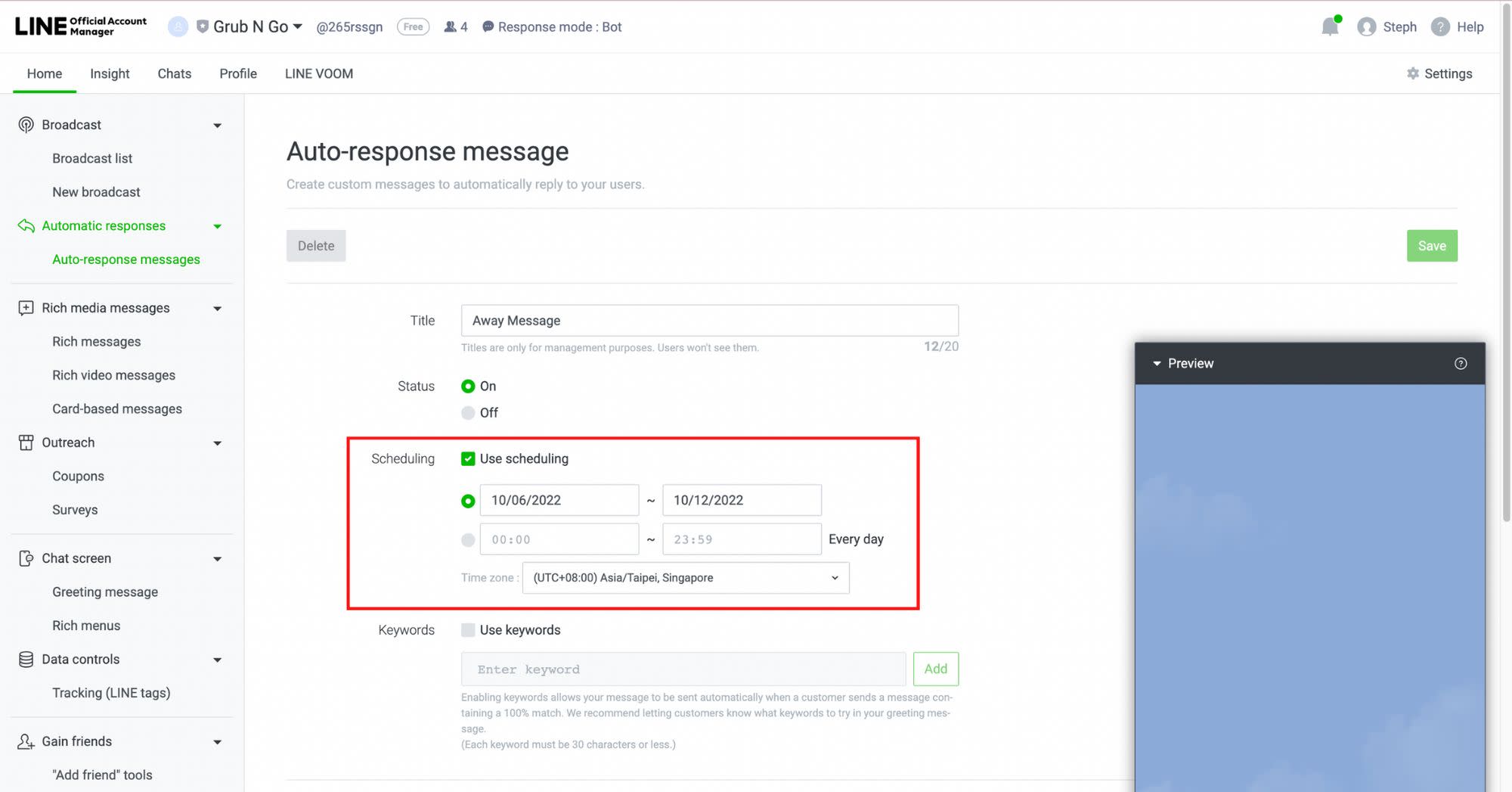
5. 檢查 使用關鍵字 並在下面的方塊中輸入您的關鍵字。
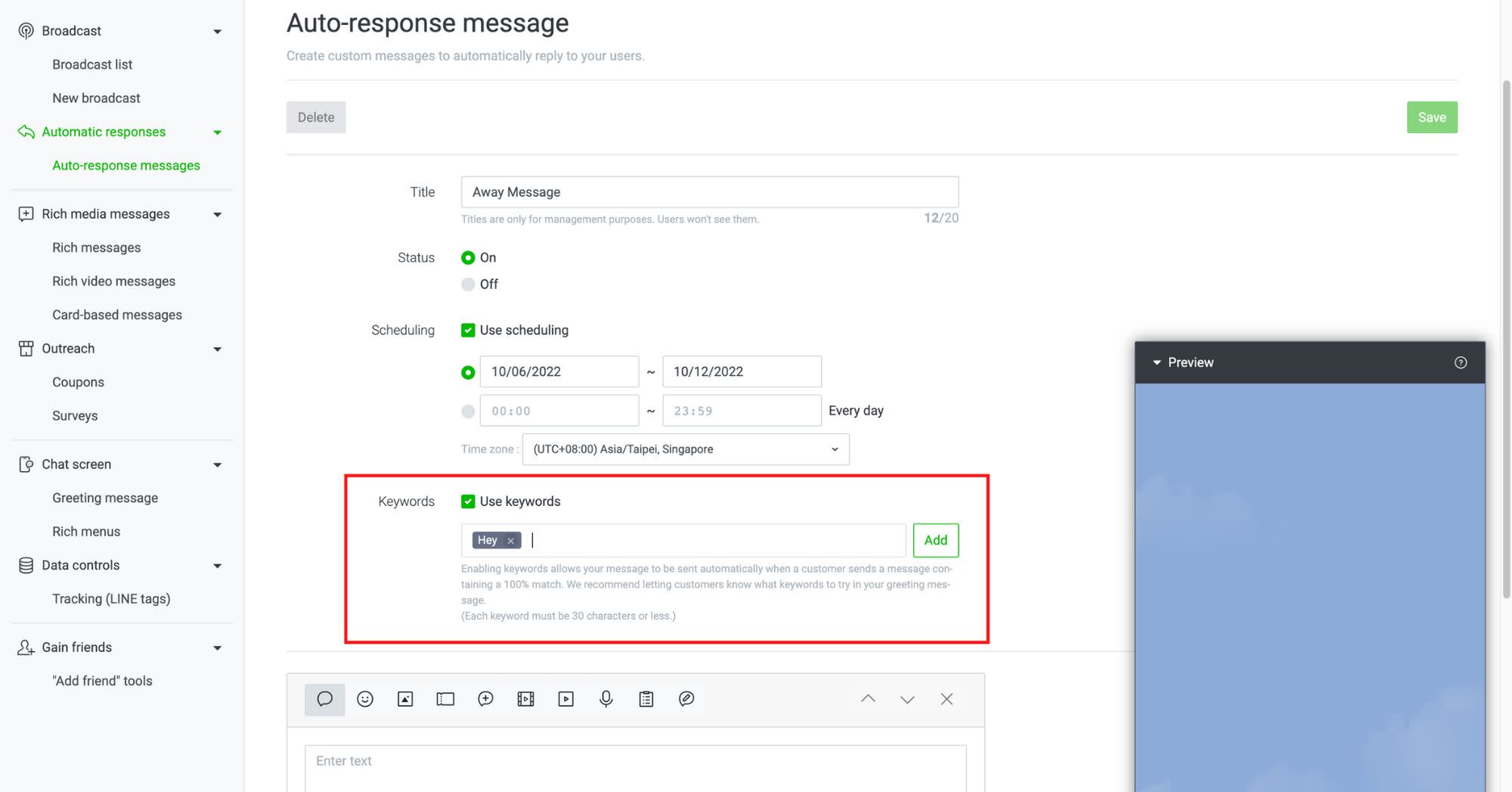
6. 選擇 訊息格式類型並開始編寫您的訊息。

最後,點選 儲存變更 就完成了。
在 LINE 官方帳戶管理員上,您可以選擇開啟或關閉自動回覆訊息。 如果您想關閉自動回复,請前往 自動回覆訊息 頁面,找到狀態列並關閉開關。
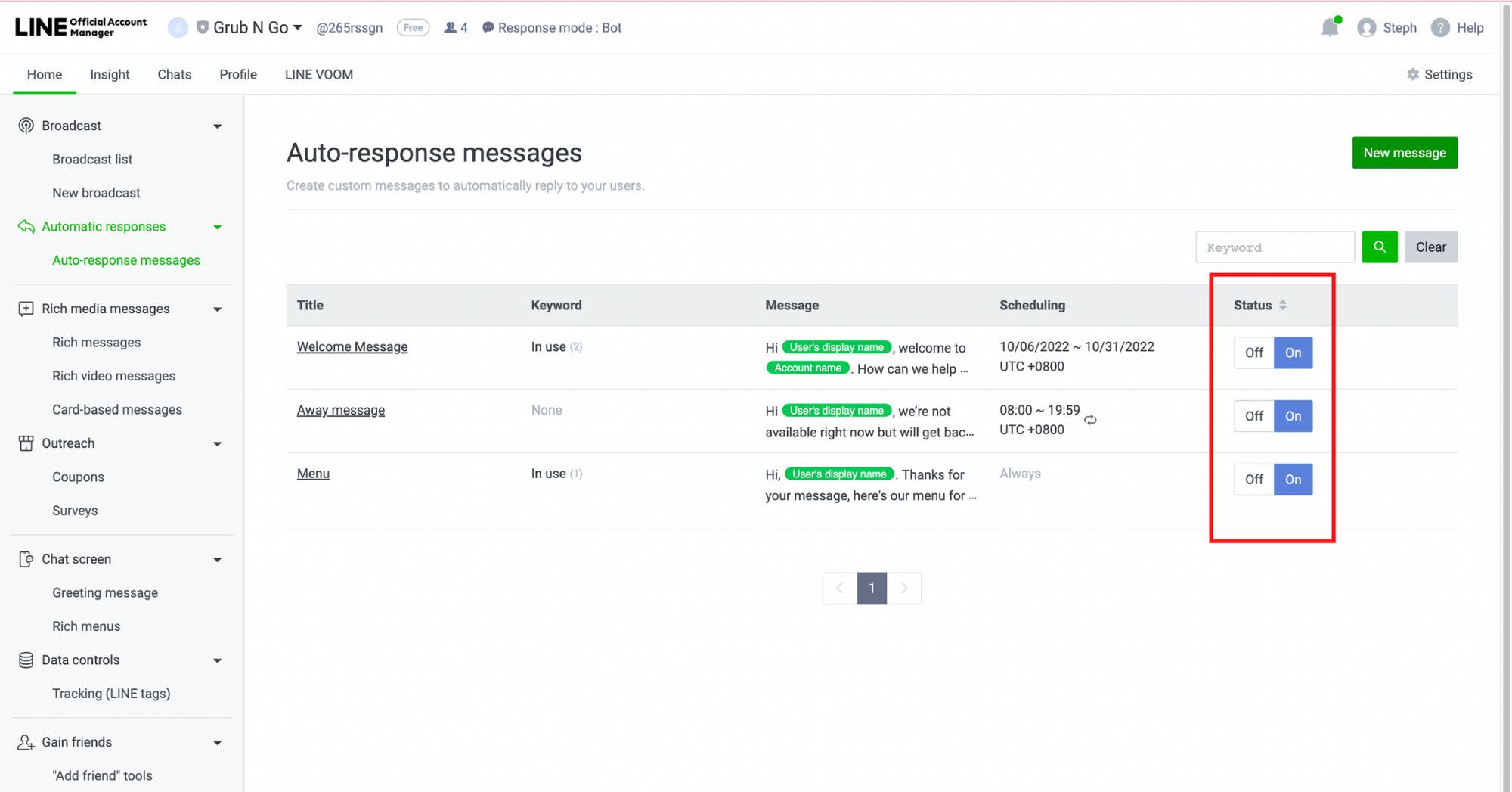
在下一部分中,我們將向您展示在 respond.io 上設定 LINE 自動回覆訊息的步驟。
雖然 LINE 官方帳號管理器和應用程式都允許您自由選擇所需的格式類型,但它們僅限於自動發送問候和離開訊息。
如果您正在尋找更高級的自動化,那麼您需要像 respond.io 這樣的訊息傳遞平台。 在這裡,您可以根據客戶的詢問自定義和自動化回應,路由和指派客戶到合適的團隊或代理,並使用HTTP請求與您的CRM交換聯絡資訊。
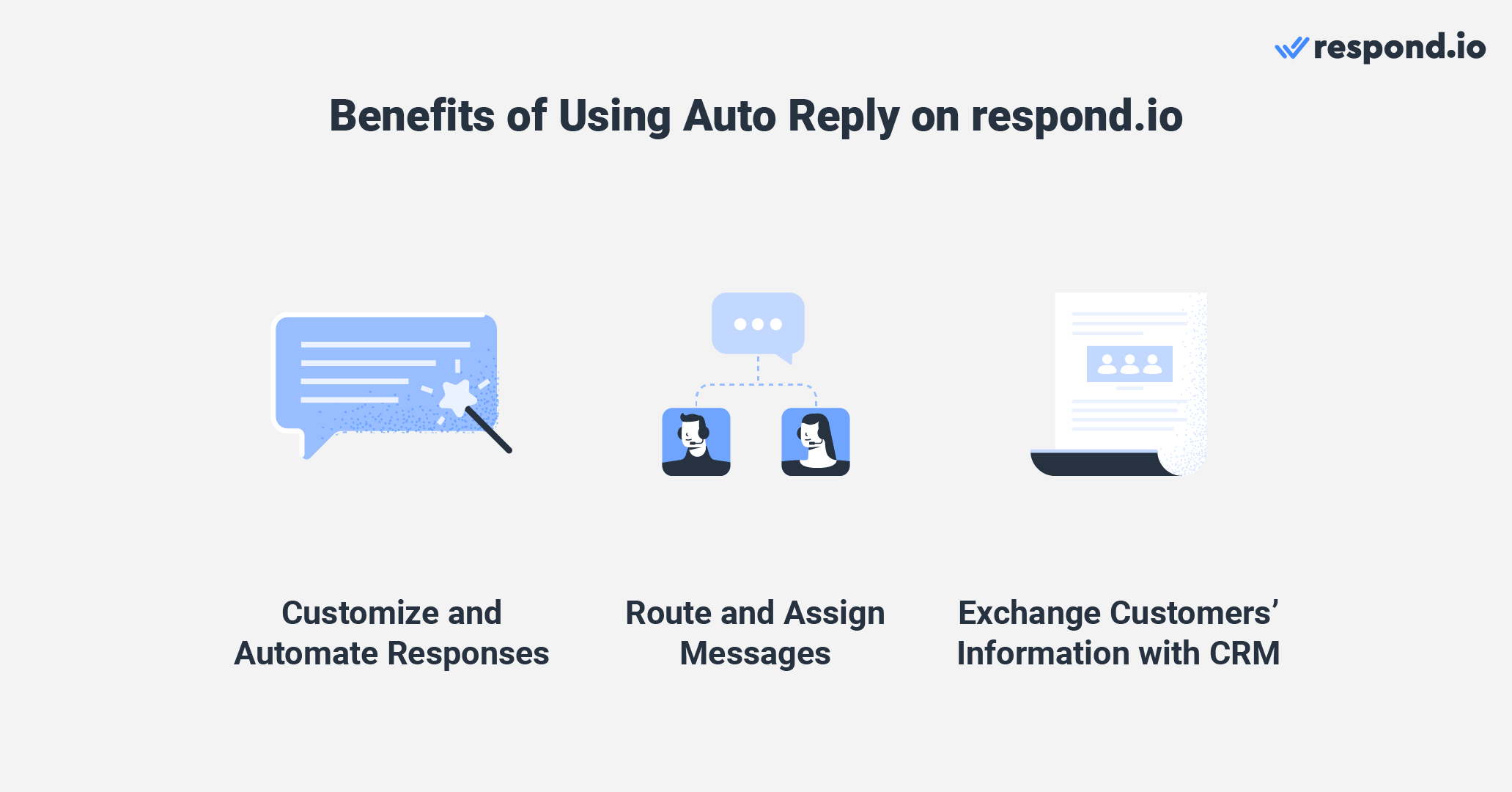
一旦您 將您的 LINE 官方帳號連接到 respond.io,請按照以下說明使用 工作流程為您的企業設定歡迎訊息和離開訊息。
1. 點選側邊導覽功能表上的 工作流程,然後點選 新增工作流程。
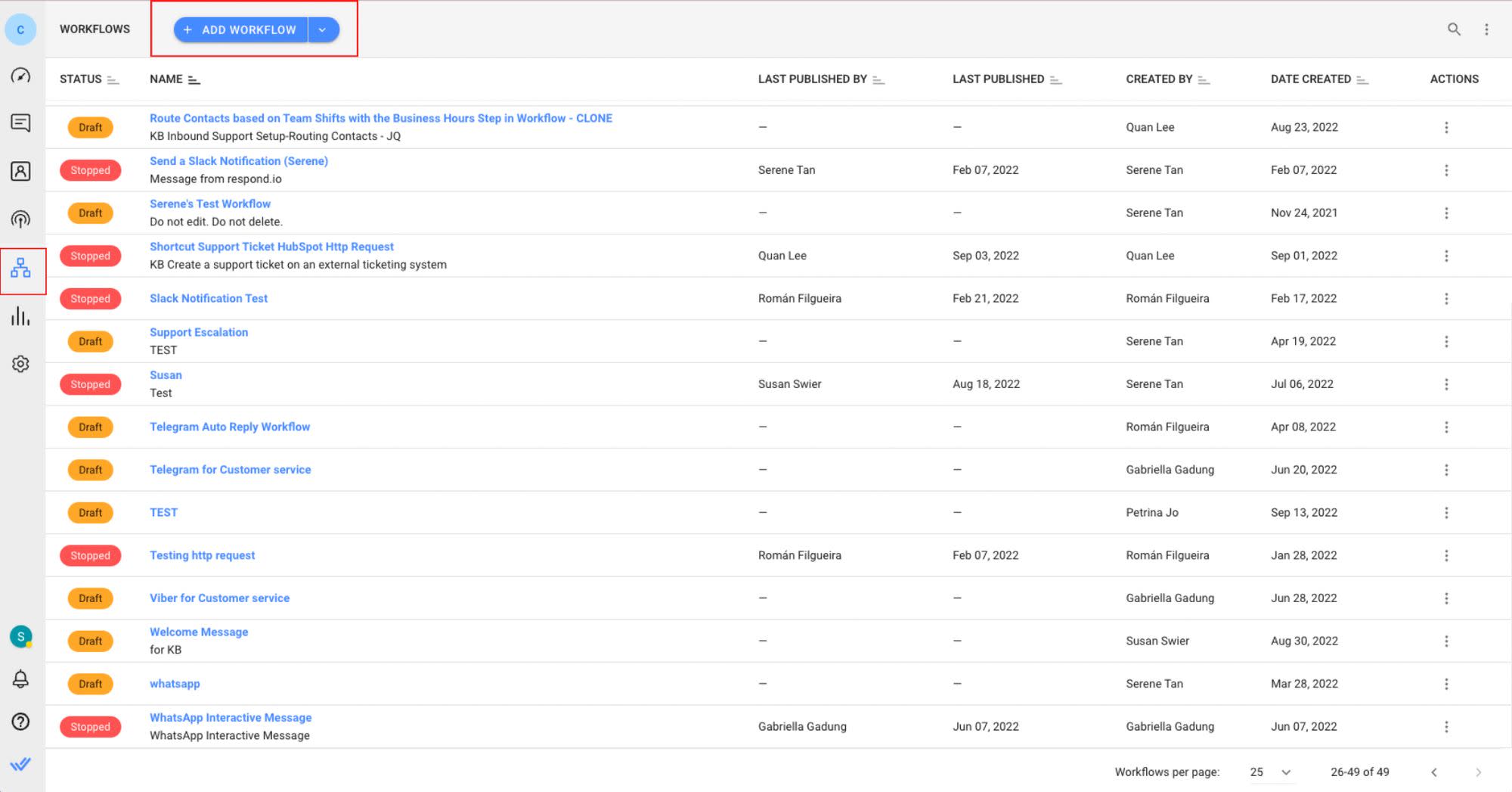
2. 將 工作流程觸發器設定為「對話已開啟」。
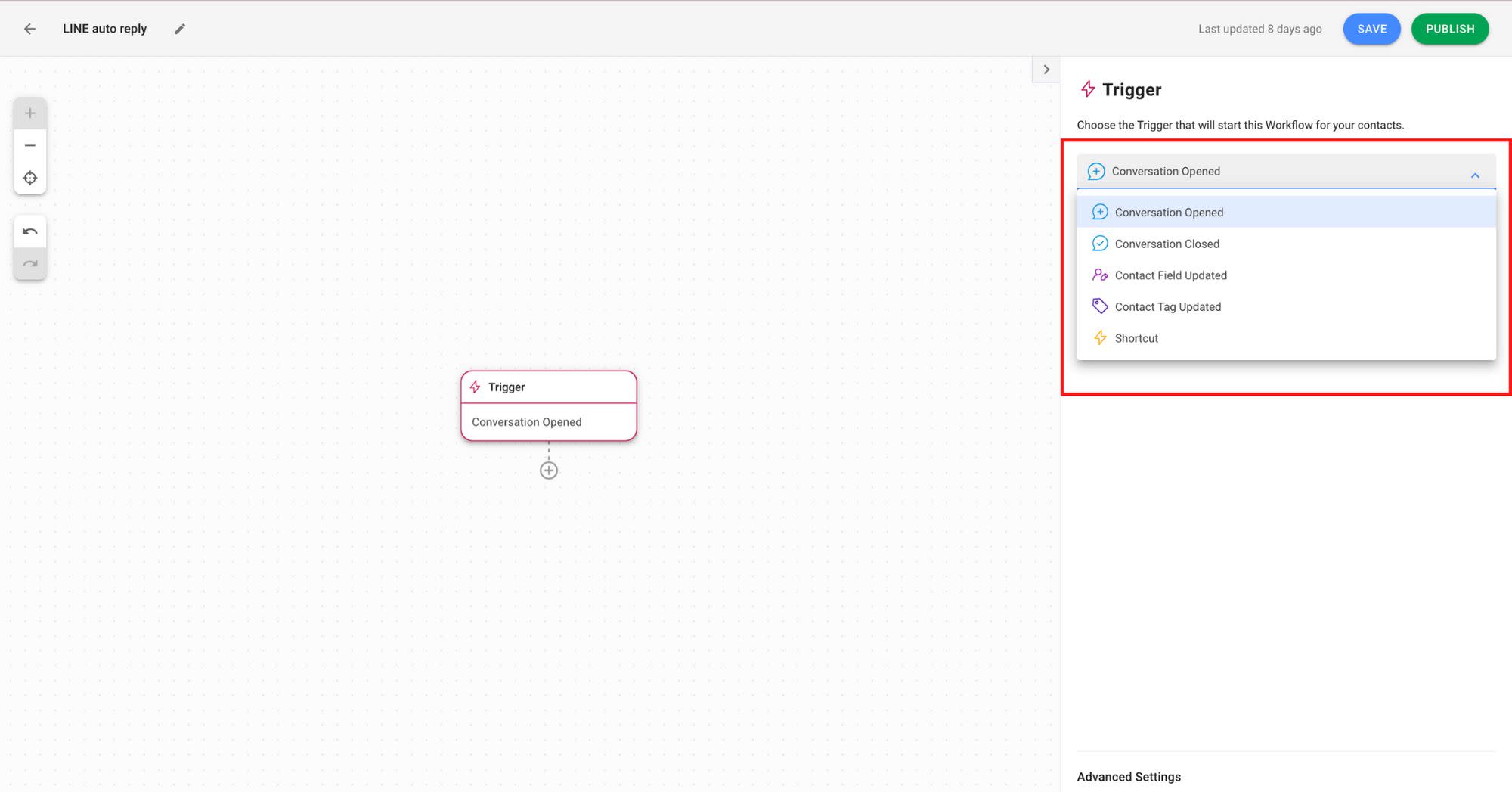
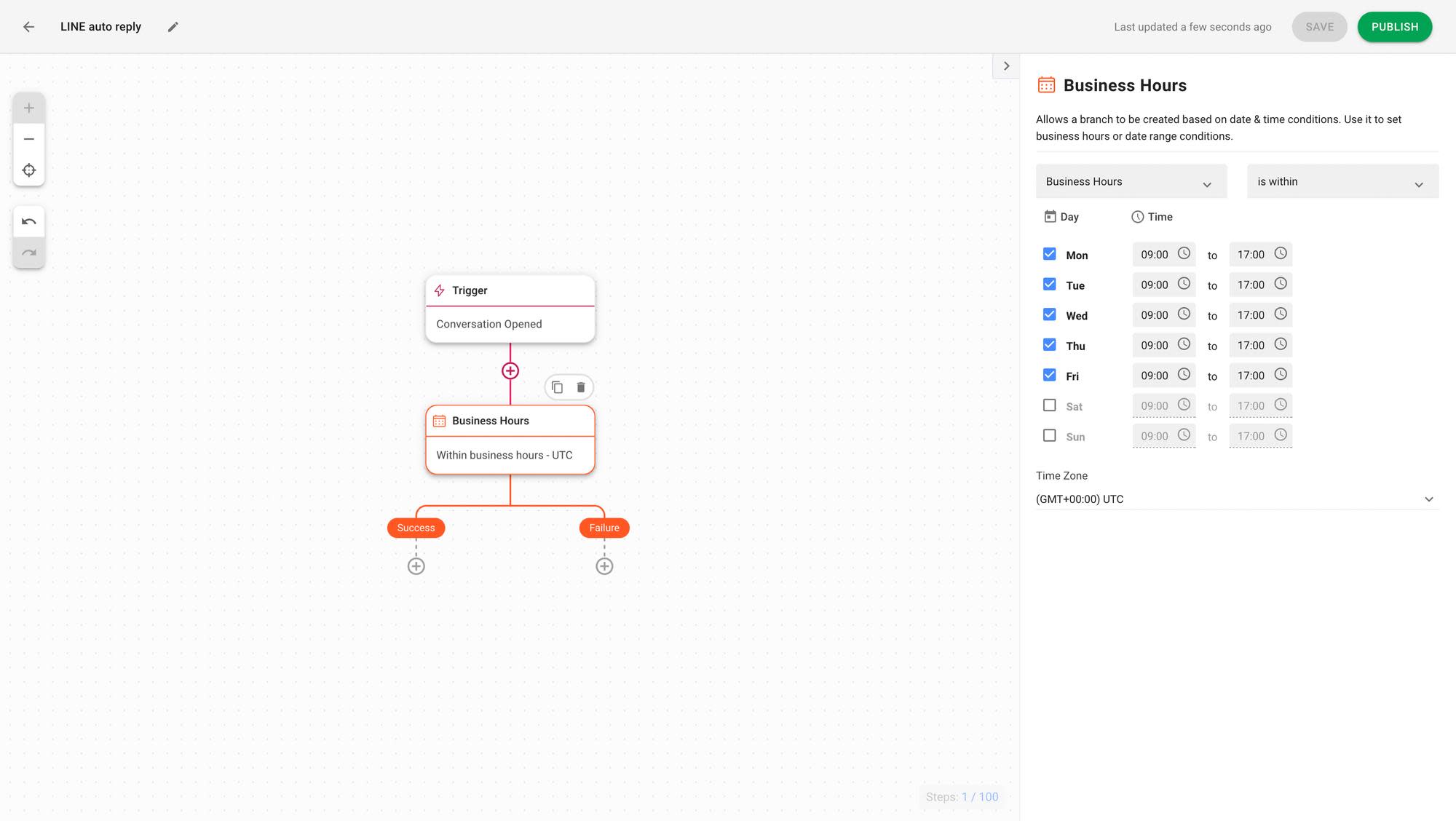
工作時間內發送的訊息將歸入成功分支,工作時間後發送的訊息將歸入失敗分支。
4. 點選成功與失敗分支下的 + 按鈕 以新增 傳送訊息 步驟。 確保選擇 LINE 作為您的頻道。
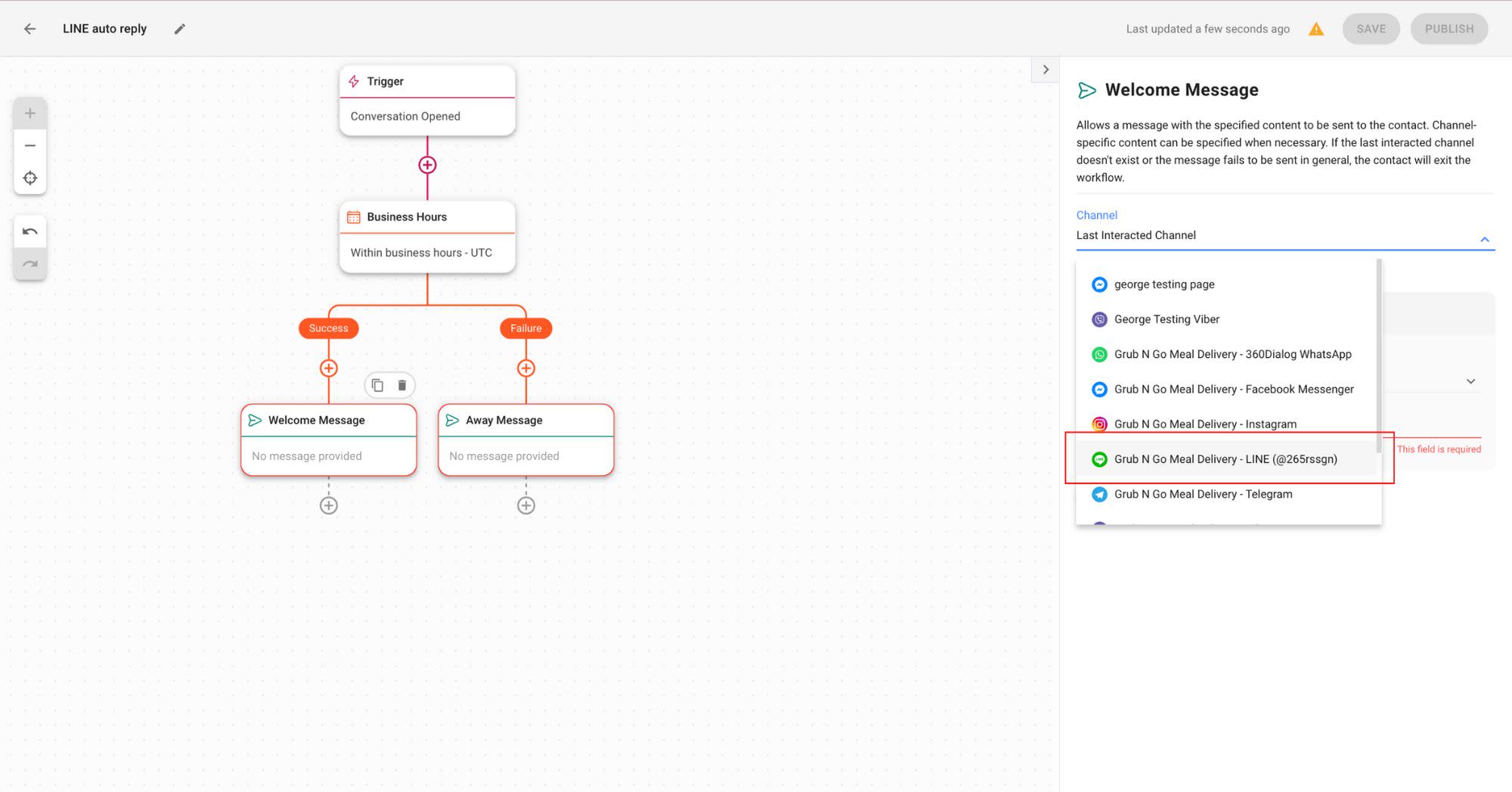
5. 草稿 在成功分支的文字欄位中輸入您的問候訊息,在失敗分支中輸入您的離開訊息。
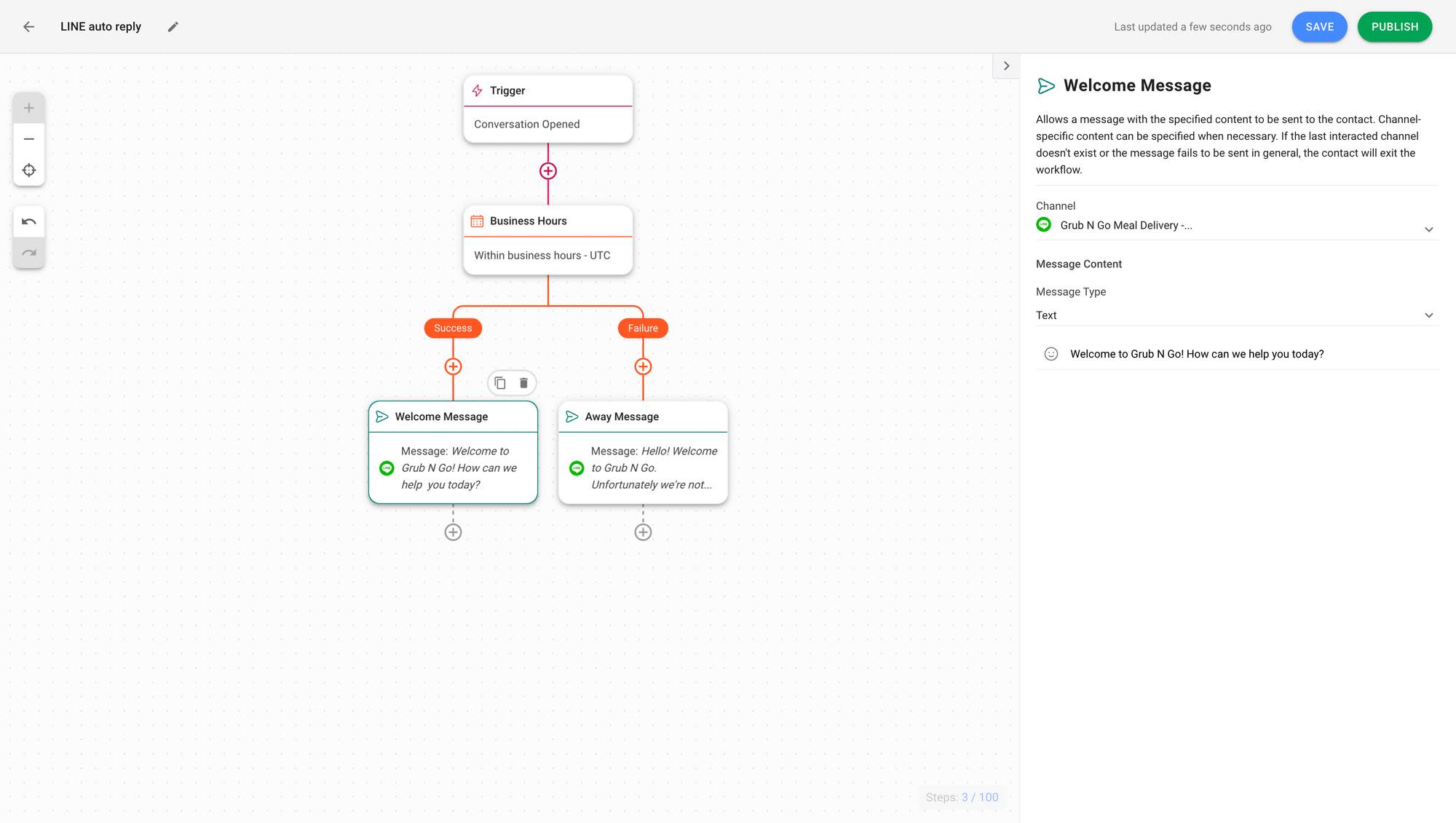
6. 加 問 步驟 以獲取客戶信息,以便您在重新上線時與他們聯繫。
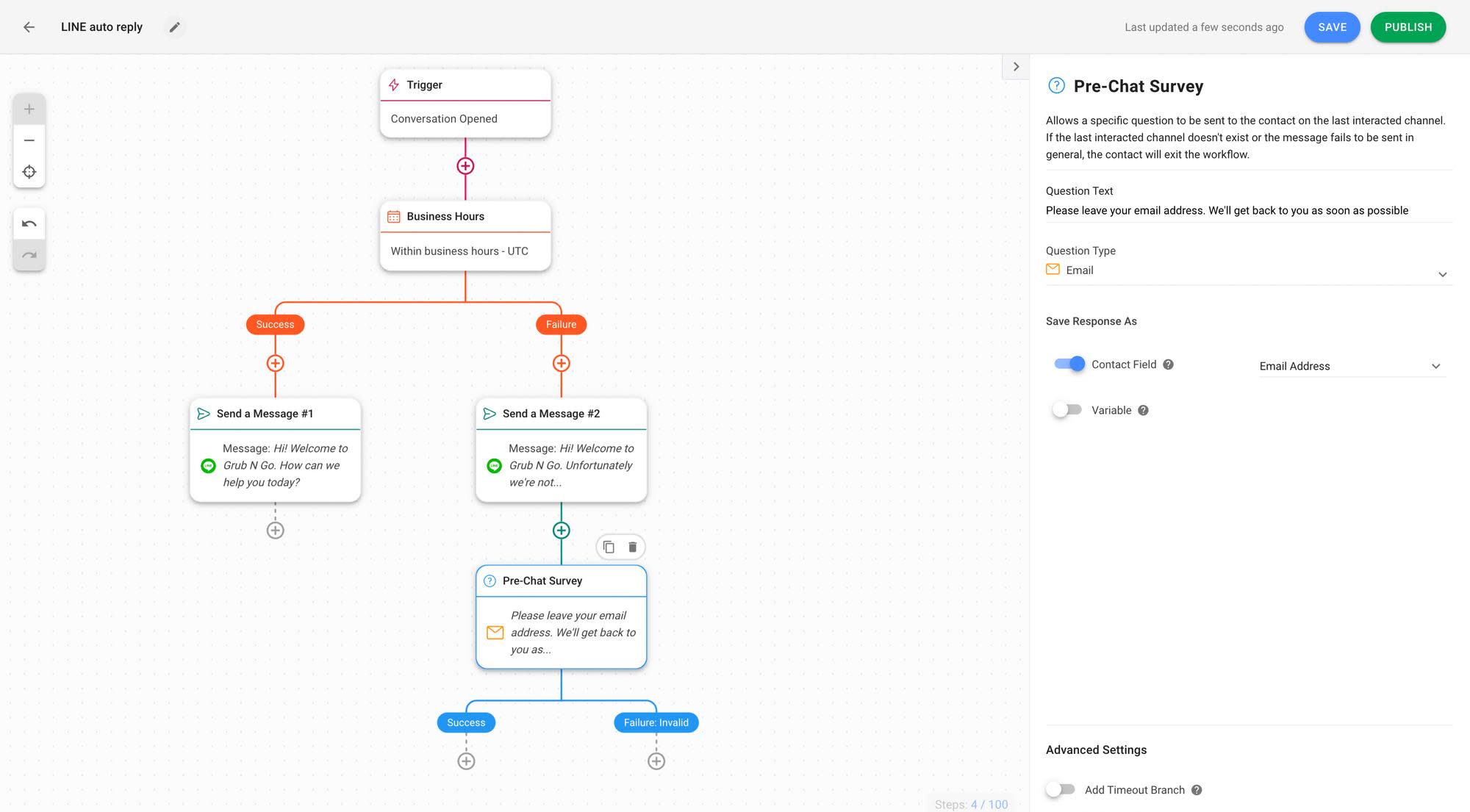
回應可以儲存為 變數、 聯絡人欄位 或 標籤 ,以便在工作流程的其他部分使用。 完成後,儲存並發布。
這些就是為您的企業設定 LINE 自動回覆的步驟。 在下一部分中,我們將介紹企業可用於不同場景的一些自動回覆訊息範例。
企業可以在各種場景中使用 LINE 自動回覆——一般歡迎訊息、離開訊息、節日問候訊息、業務更新訊息和潛在客戶捕獲訊息。 每種方式都有其與顧客互動並推動他們採取期望行動的方式。
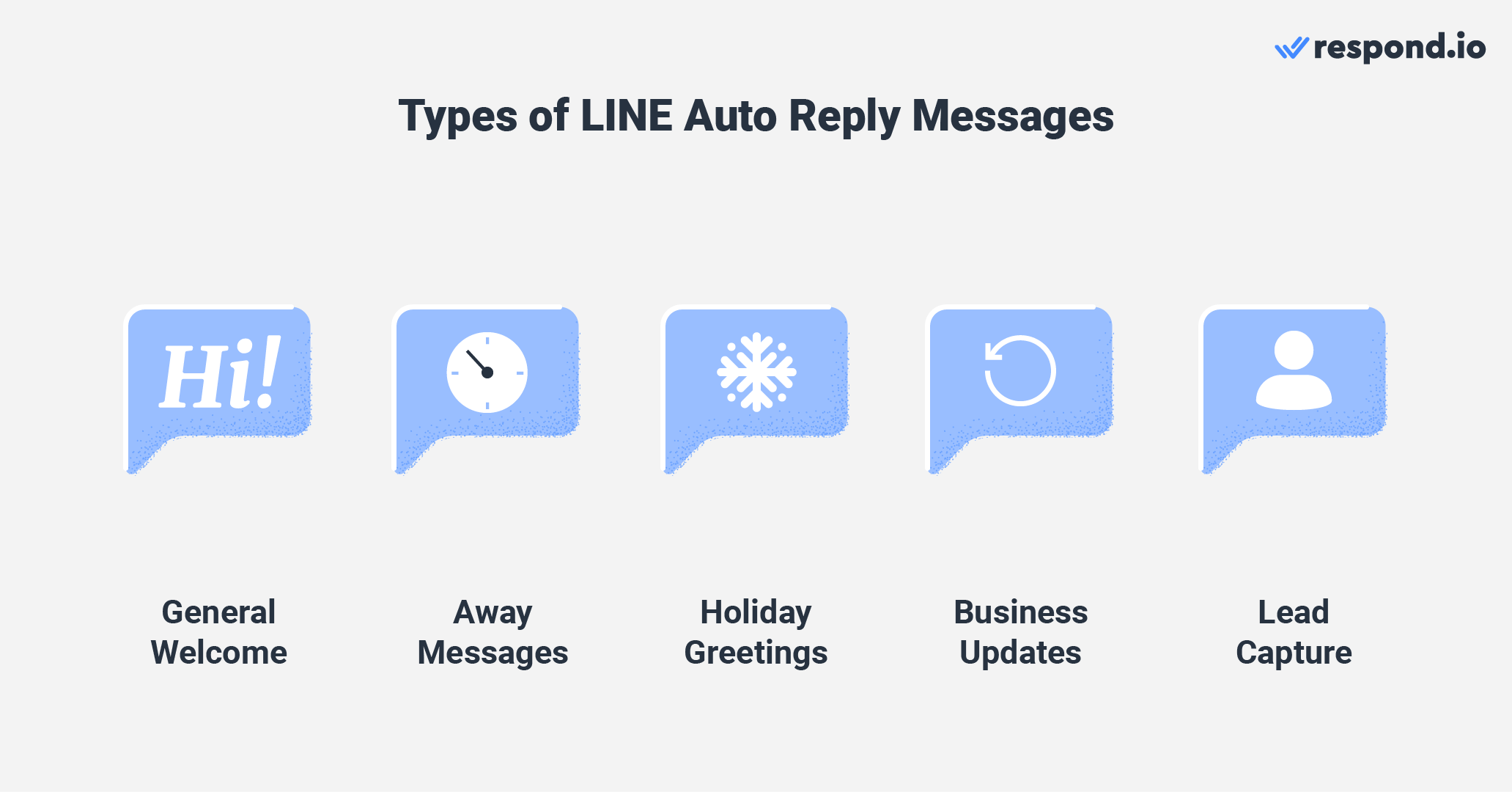
查看一些 LINE 自動回覆訊息範例,您可以使用它們來回覆您的客戶。
想要給顧客留下深刻的第一印象嗎? 歡迎訊息可以幫助您與潛在客戶建立融洽關係,讓他們輕鬆了解您的品牌並贏得信任。 這裡有一些歡迎資訊模板,可幫助您有效地撰寫資訊。
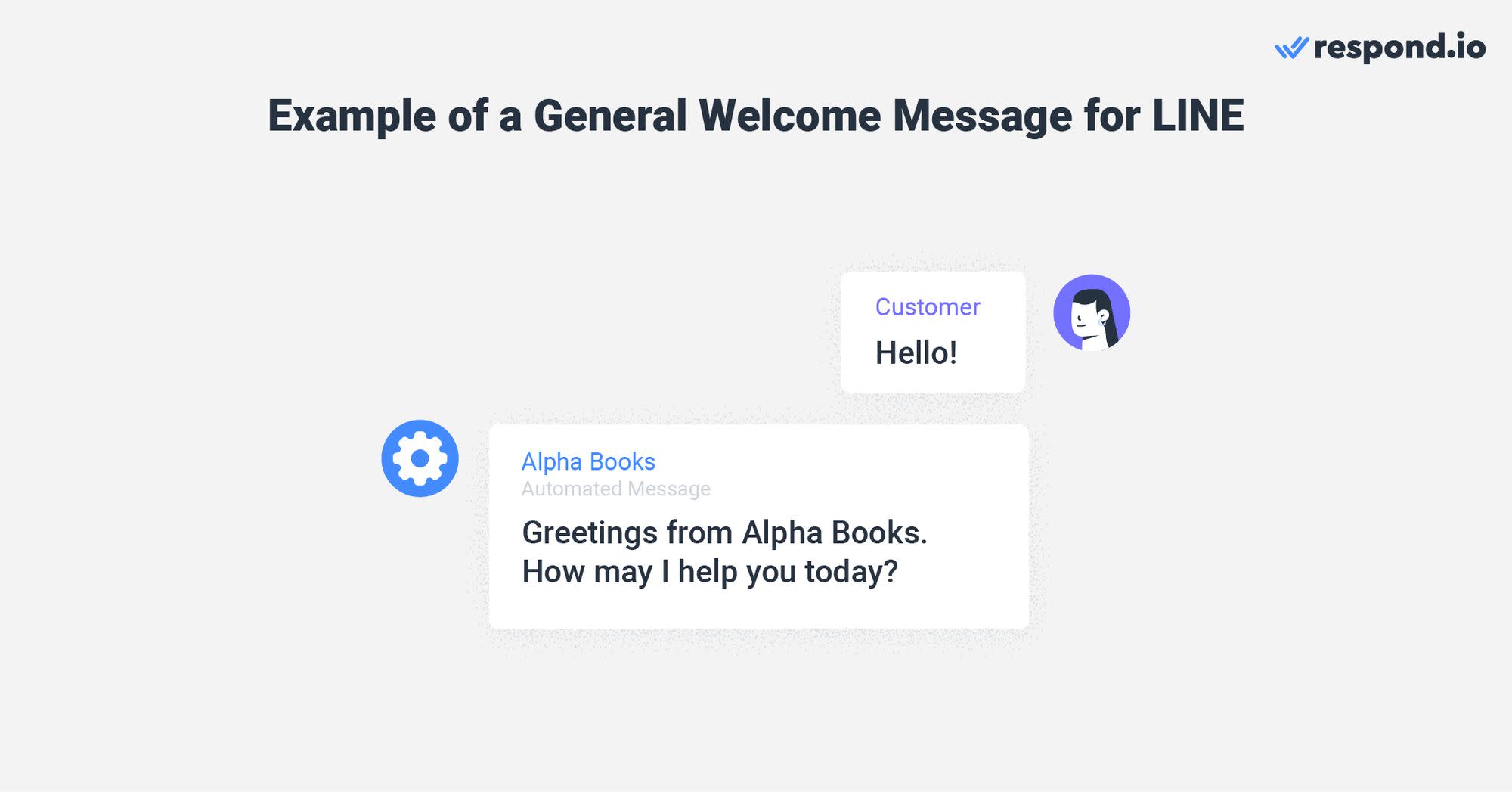
1. “[公司名稱] 向您問好。 今天我能為您做些什麼?
2. 「你好! 感謝您的留言。 請稍等,讓我們處理您的詢問。 我們將很快與您聯繫。
3. 「你好! 感謝您成為[公司名稱]的一份子! 我們非常高興您能來這裡。
離開訊息是在工作時間後回覆客戶訊息的便捷方式。 以下是您可以用來通知客戶您無法接聽的離開訊息清單:
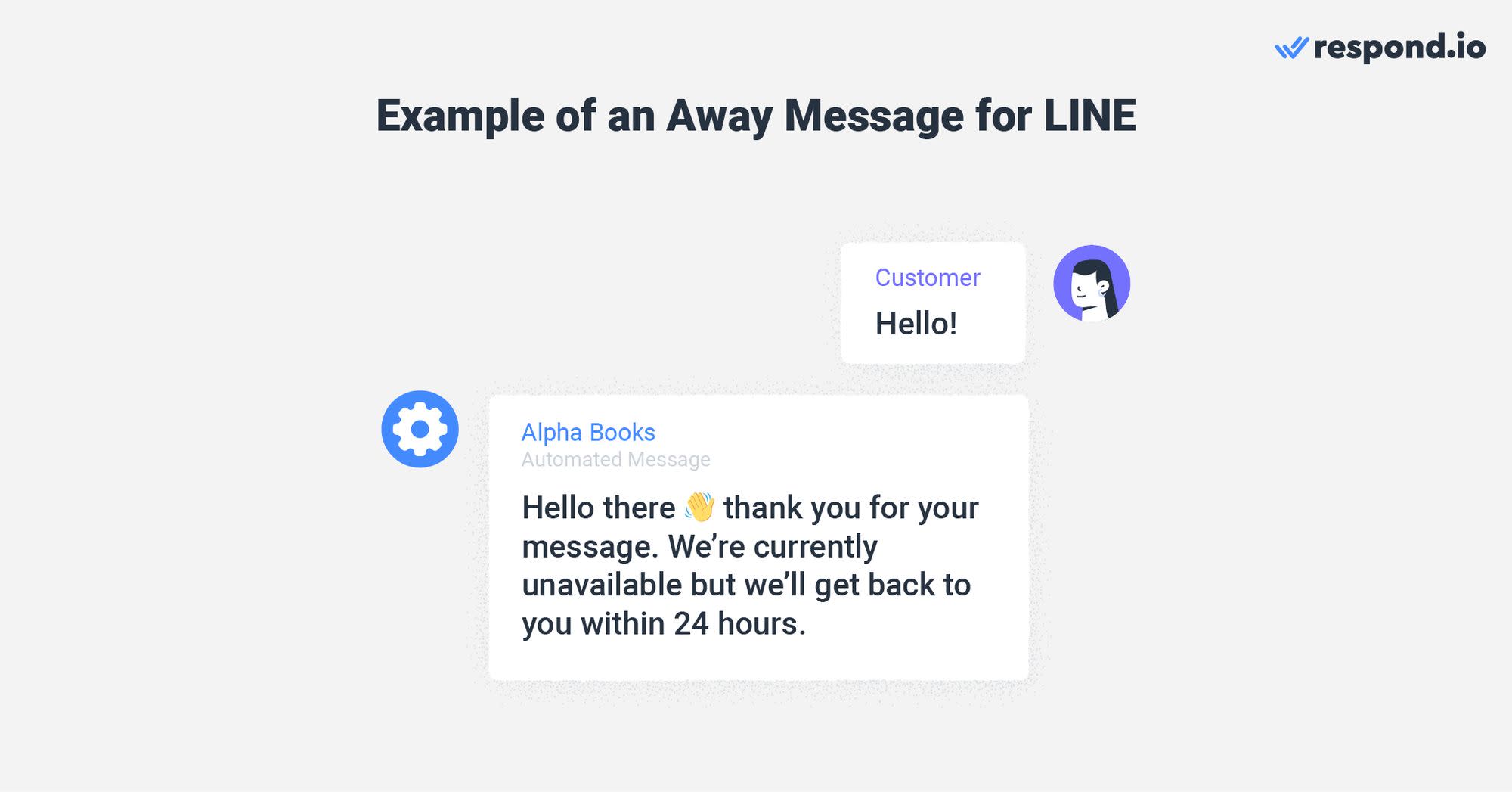
1. 「您好👋感謝您的留言。 我們目前無法聯繫您,但我們會在 24 小時內回覆您。
2. 「尊敬的顧客,我們的營業時間是[時間]至[時間]。 請期待在該時間範圍內的回覆。
3. 「感謝您聯繫 [公司名稱],我們從 [日期] 到 [日期] 出差。 當我們回到 [日期] 時,我們會回覆您。
假日休息嗎? 設定自動回覆訊息以告知客戶您的空閒時間,並且不要忘記向他們保證您回來時會回覆他們的訊息。 以下是一些 LINE 節日祝福語,供您參考:
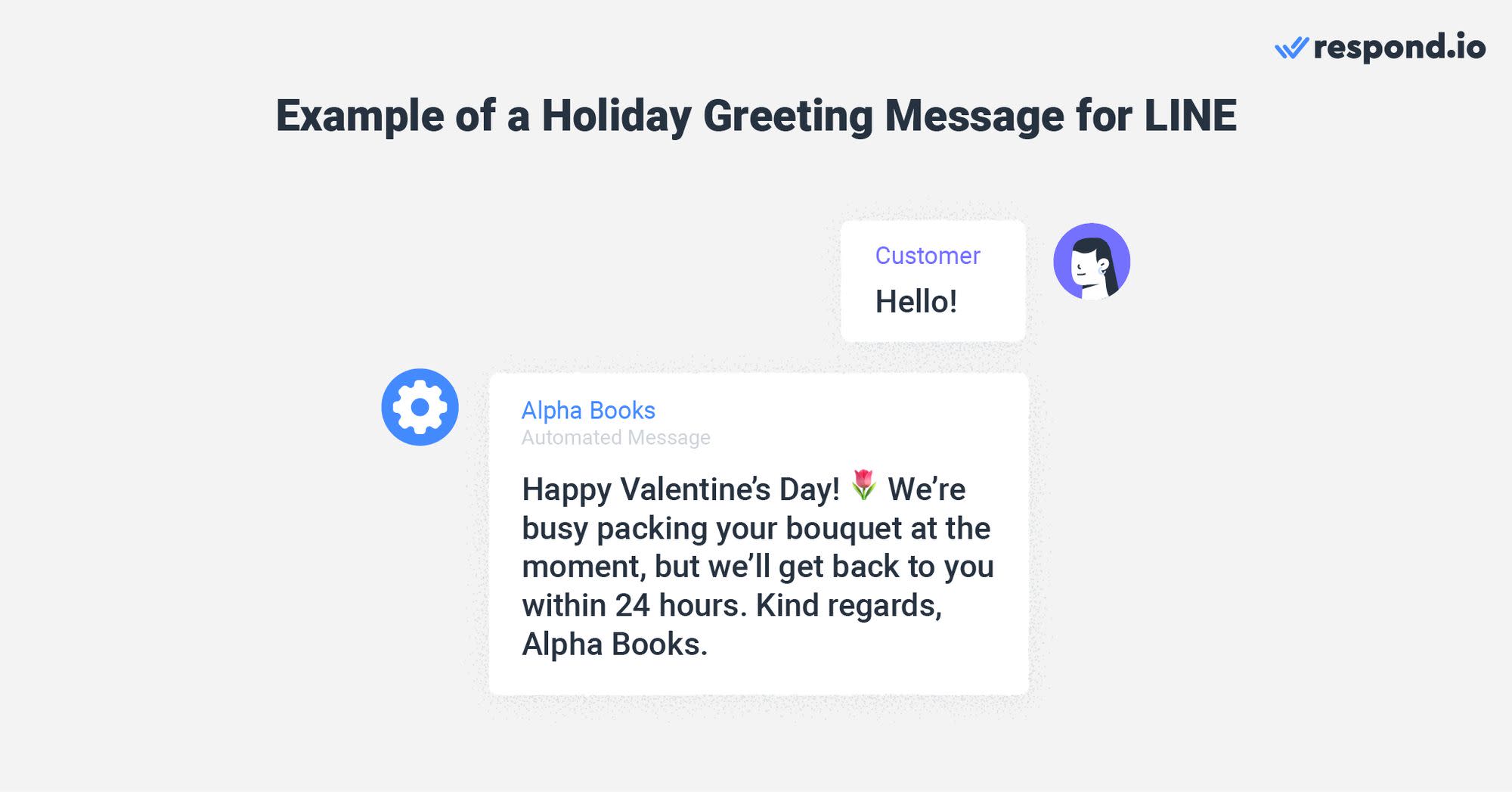
1. 「祝你聖誕快樂🎄謝謝你的留言,但我們從 [日期] 到 [日期] 都要休假。 我們將於 [日期] 回來時回覆您。 乾杯!”
2. “[公司名稱] 祝您新年快樂 🎊 今天我們可以為您提供什麼幫助?”
3. “情人節快樂! 我們目前正在忙著包裝花束,但我們會在 xx 小時內回覆您。 謹致問候,[公司名稱]。
企業也可以使用 LINE 自動回覆訊息向客戶通報異常事件或發展,例如尖峰時段的服務中斷或延遲回應。 以下是一些訊息範例:
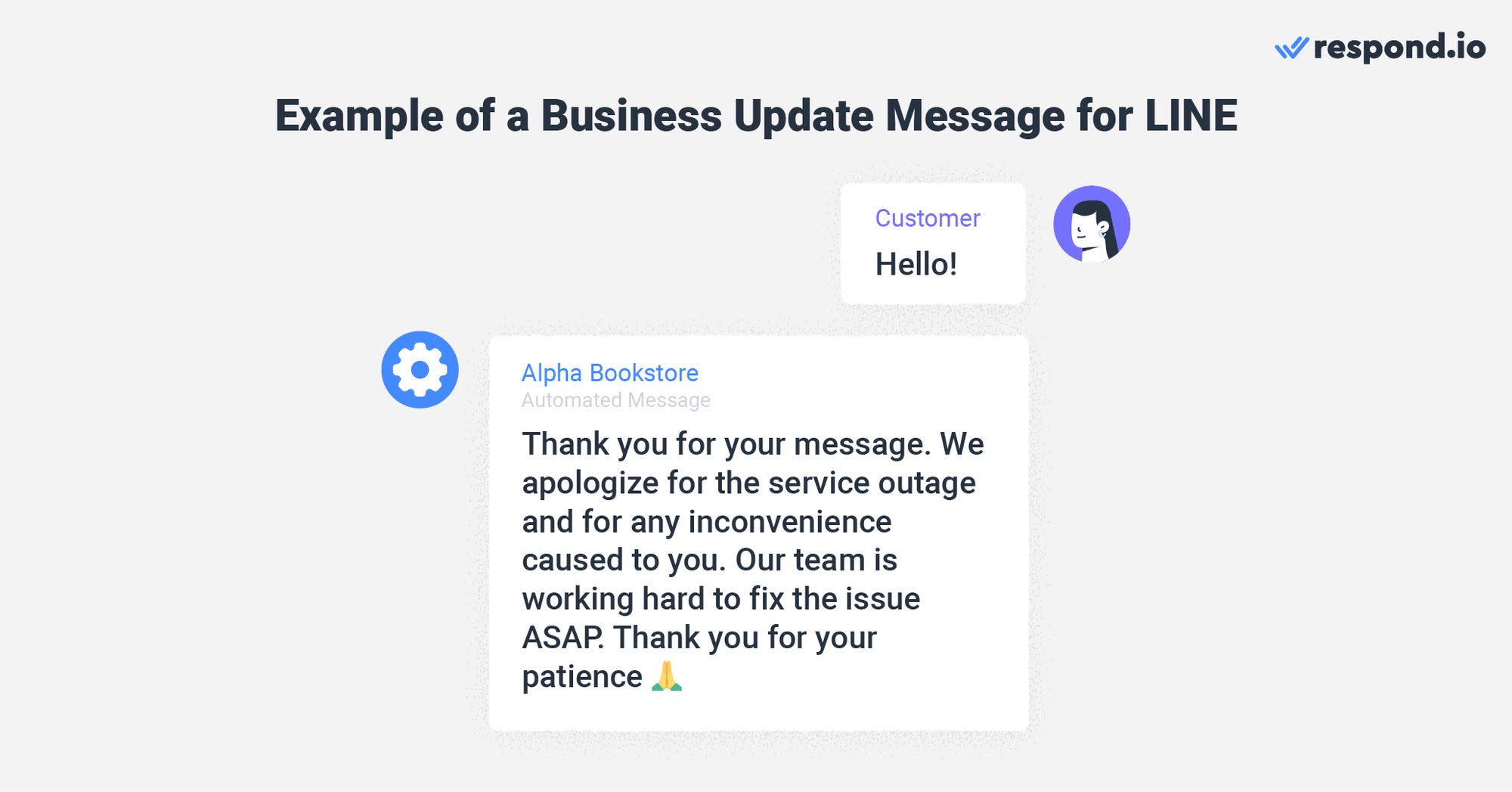
1. “感謝您的留言。 我們對服務中斷以及造成您的任何不便深表歉意。 我們的團隊正在努力盡快解決該問題。 感謝您的耐心🙏”
2. “你好呀。 我們收到大量訊息,我們正在盡力盡快回覆。 我們將在24小時內與您聯繫。
3. 「你好! 謝謝您的來信。 我們的服務目前無法使用。 我們正在快速解決此問題。 同時,請查看我們的狀態頁面以獲取最新更新:[連結]。
透過請求客戶的聯絡方式來提升您的自動回覆訊息。 這是一個將潛在客戶轉變為 LINE 聯絡人的絕佳機會。 以下是一些您可以用於您的業務的範例:
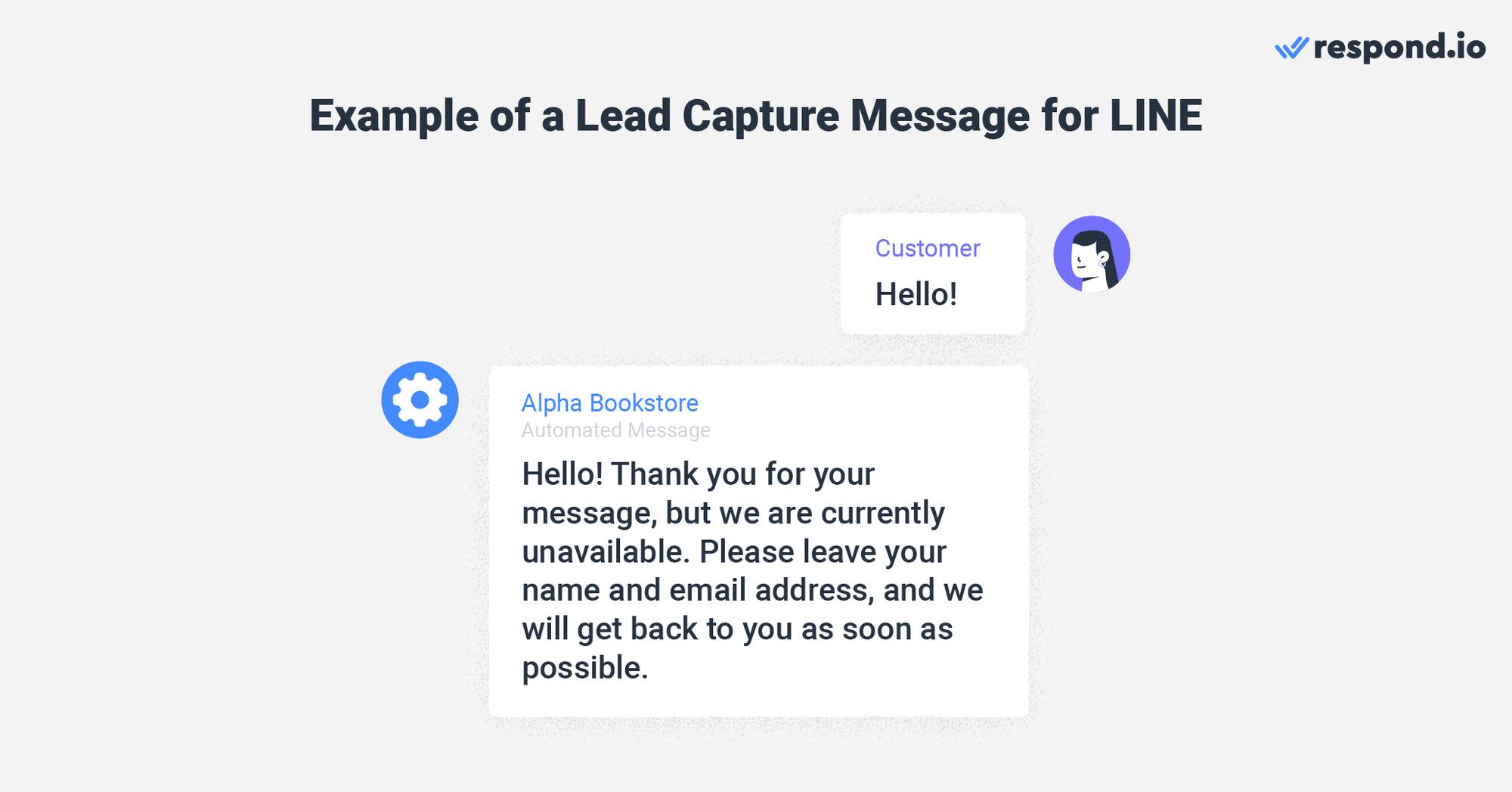
1. 「你好! 感謝您的留言,但我們目前無法接聽。 請留下您的姓名和電子郵件地址,我們將盡快回覆您。
2. 「你好! 我們目前不在辦公室。 請在下面分享您的全名和電子郵件地址。 我們將盡快回覆您。
3. 「感謝您的聯繫! 在我們繼續之前,我們可以獲得您的姓名和電子郵件地址嗎?
現在您知道使用 LINE 自動回復來提升您的業務溝通的好處以及設定它的步驟,現在是時候 將您的 LINE 帳戶連接到 respond.io 開始使用了。
想要進一步了解 LINE 如何使您的業務受益嗎? 我們整理了一份文章清單供您閱讀:
Stephanie Yap 自 2022 年起擔任 respond.io 的內容撰稿人,擁有傳播和媒體研究學士學位。 史蒂芬妮之前擔任內容作家,在出版和廣告方面積累了豐富的經驗。 她透過富有洞察力的文章為尋求探索訊息傳遞的企業提供了實踐的立足點。